不得不说,苹果电脑用来办公是非常好用的,但是苹果电脑一般自带的都是苹果官方的系统,而不是我们经常使用的Windows系统。所以如果我们想在苹果使用Windows系统,就需要制作双系统,这时就涉及到双系统分区了。下面小编就教大家苹果电脑双系统分区怎么制作吧。更多电脑帮助教程,尽在下载火(xiazaihuo.com)系统官网。
1、首先我们打开 winclone,进行Windows系统的备份。

2、选择备份位置,
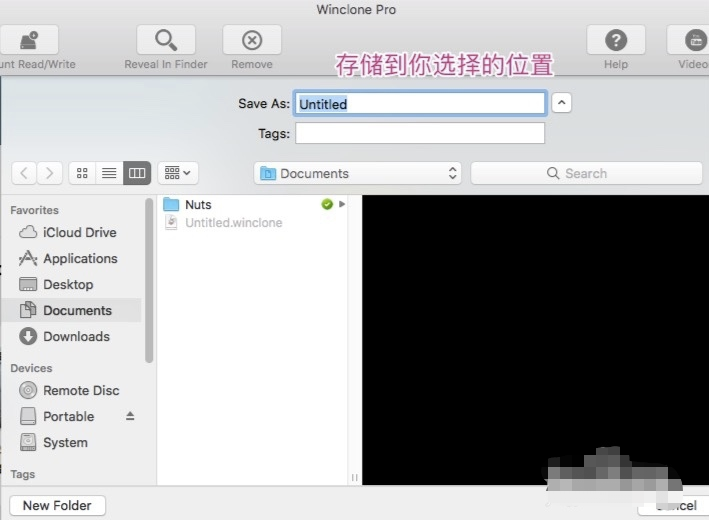
3、然后打开Boot Camp,选择右下角的恢复。

4、选择分区。
wps可以打开mpp吗
最近有小伙伴问小编wps可以打开mpp文件吗 ,这个问题对于电脑小白来说还是十分困难的,还不知道这解决方法的小伙伴跟小编一起来看看具体内容吧.

5、根据自己需要进行分区大小调整。

6、如果没有自动格式化,我们就手动用抹掉选项进行格式化。

7、完成分区后,我们恢复之前保存的Windows备份即可。

以上就是mac如何做双系统分区的步骤教程了。
以上就是电脑技术教程《mac如何做双系统分区》的全部内容,由下载火资源网整理发布,关注我们每日分享Win12、win11、win10、win7、Win XP等系统使用技巧!电脑不关机只锁屏怎么实现
现在不少朋友在使用电脑的时候经常会离开电脑一会,有些用户想知道电脑不关机只锁屏能否实现.其实电脑不关机只锁屏是完全可以实现的,下面小编就来讲讲电脑不关机只锁屏怎么做.


